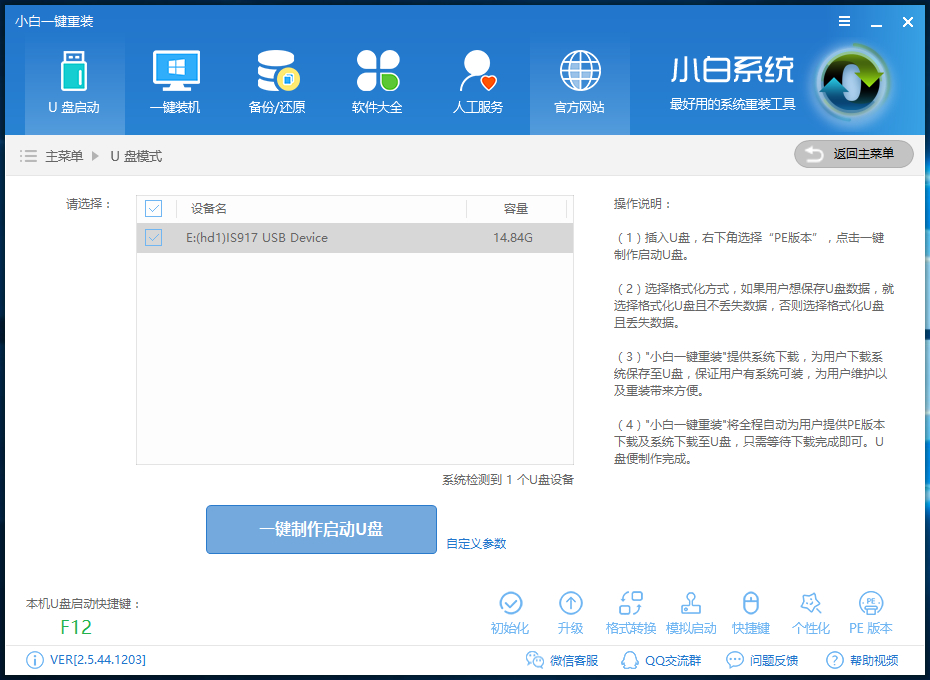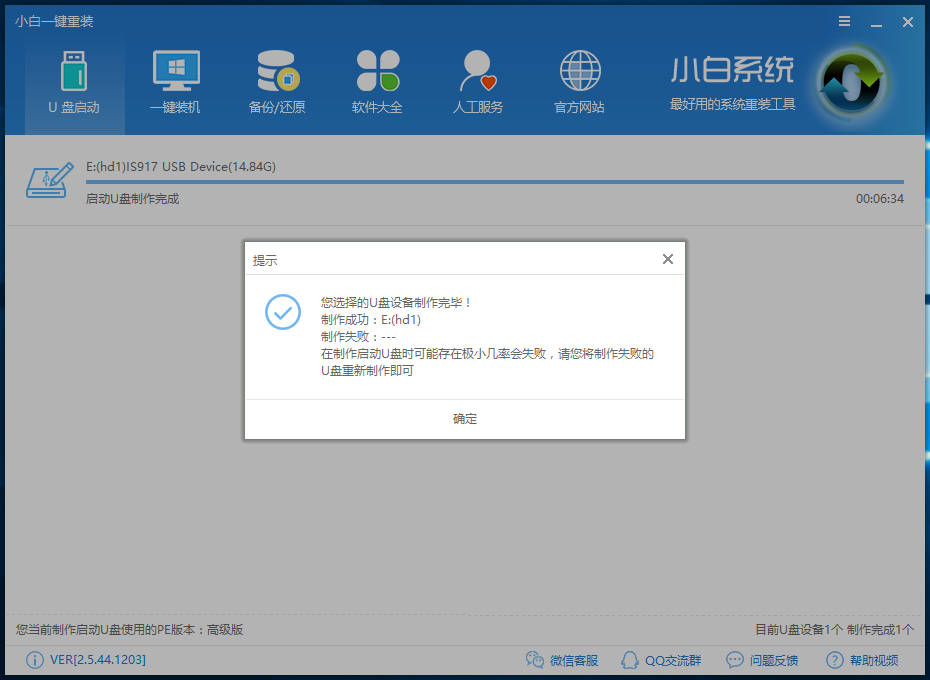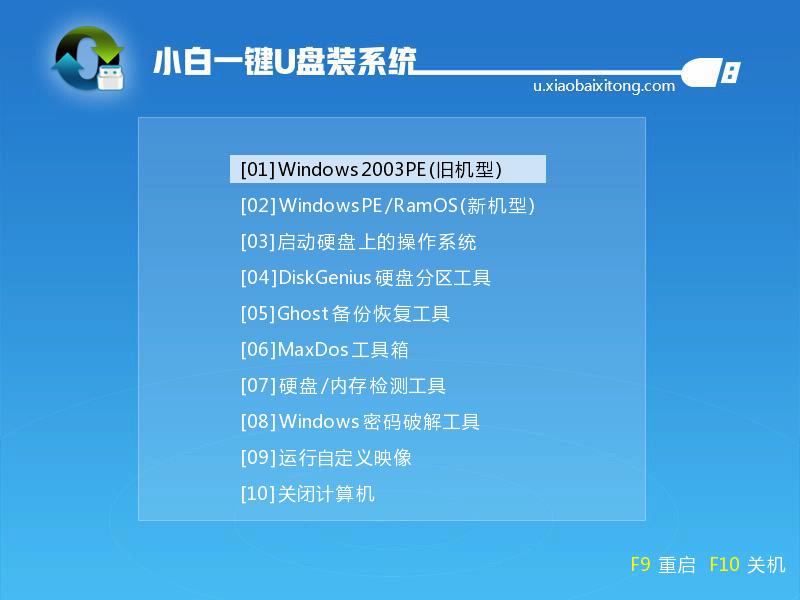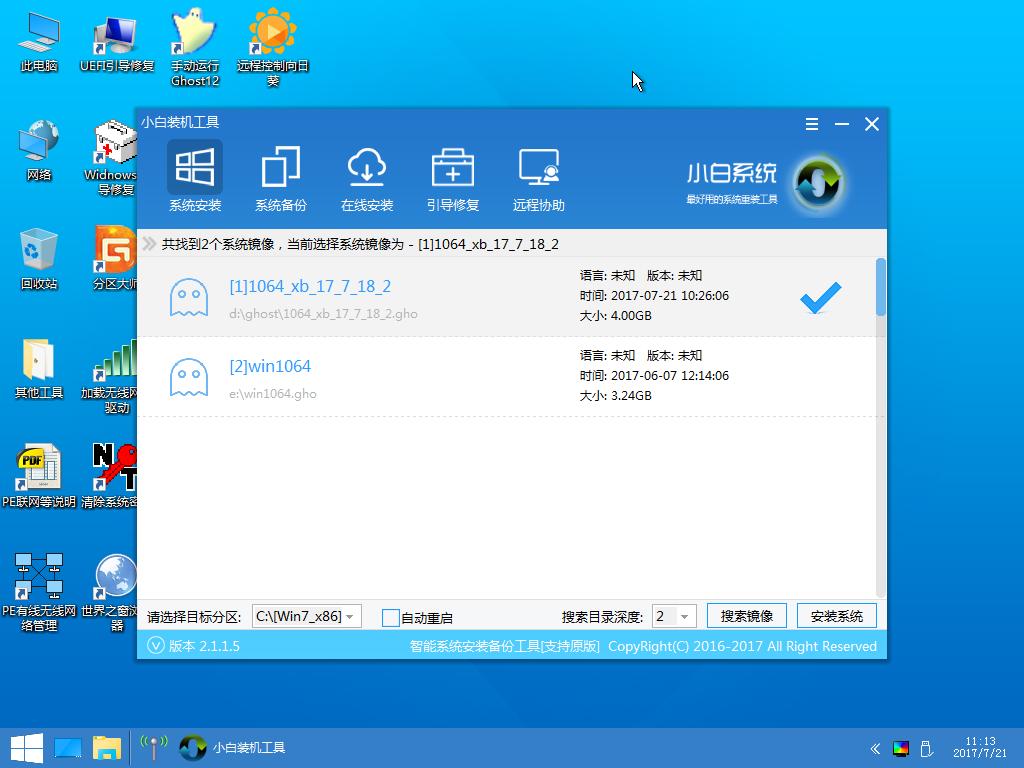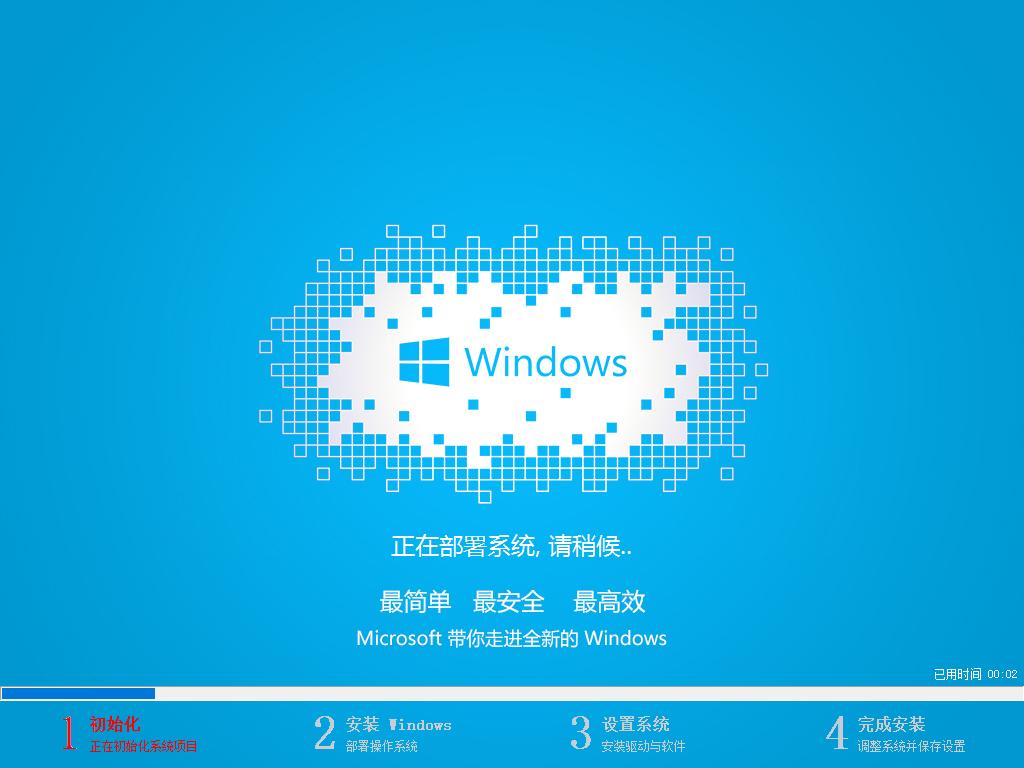win7 u盘安装介绍
发布时间:2021-03-21 文章来源:xp下载站 浏览:
|
U盘的称呼最早来源于朗科科技生产的一种新型存储设备,名曰“优盘”,使用USB接口进行连接。U盘连接到电脑的USB接口后,U盘的资料可与电脑交换。而之后生产的类似技术的设备由于朗科已进行专利注册,而不能再称之为“优盘”,而改称“U盘”。后来,U盘这个称呼因其简单易记而因而广为人知,是移动存储设备之一。现在市面上出现了许多支持多种端口的U盘,即三通U盘(USB电脑端口、iOS苹果接口、安卓接口)。 现在重装系统已经不像以前那么的高深要抱着电脑主机到电脑店里面找人重装系统了,很多普通的用户都能手动重装系统,最简单的就是用一键重装系统软件一键在线重装系统,但最实用最稳定的还是U盘装系统,U盘装系统就不是那么多人会了,U盘装win7相比与一键重装win7又比较复杂一些,如果你想了解U盘装win7系统的方法就看下小编写的这篇教程吧! 重装电脑系统的方法有很多种,比如光盘重装系统,虚拟光驱重装系统,硬盘重装系统,一键重装系统和U盘重装系统等,现在最常用的就是U盘装系统和一键重装系统了,一键重装系统的操作方法很简单,相信大家都会,但是U盘重装系统就比较麻烦一点了,很多朋友不会U盘装win7系统,下面小编就给大家科普一下U盘装win7系统的方法。 准备工具: 1.U盘一个,,大于4G 2.下载一个win7系统镜像 3.下载一个U盘启动盘制作工具 4.一台正常使用的电脑 U盘装win7系统方法步骤: 首先制作U盘启动盘: 1.把U盘插在电脑上打开U盘启动盘制作工具,这里以小白U盘启动盘制作工为例,打开小白软件切换到 U盘启动选项,点击U盘模式,勾选你的U盘后点击一键制作启动U盘。
win7 u盘安装截图(1) 2.U盘启动盘的制作过程很简单,大家按照提示往下操作即可轻松完成,出现下图表示U盘启动盘制作成功,制作成功后把你下载的win7系统镜像移动到U盘,很多朋友问要移动到U盘的哪个文件夹,其实哪个都无所谓,只要在U盘里面就行。
win7 u盘安装截图(2) 进入PE安装系统: 1.把U盘插到你要重装的电脑里,重启电脑开机时不停的按U盘启动快捷键,快捷键根据你的电脑的型号在小白软件里面即可查询,或者开机时的屏幕界面会出现短暂的因为提示,带boot的对于的那个按键就是U盘启动快捷键。在启动引导菜单界面选择USB的选项(你的U盘)进入到小白PE选择界面,点击选择02WindowsPE/RamOS(新机型)选项。
win7 u盘安装截图(3) 2.在进入到PE桌面后会自动弹出小白的PE装机工具并且检测你U盘里面的win7系统镜像,勾选你的win7系统 然后点击右下角的安装系统就进入了win7系统的安装过程。
win7 u盘安装截图(4) 3.下面的步骤都是自动完成的,第二步的还原步骤过后重启电脑就会进入系统的配置阶段,后面的步骤都无需自己操作,只需等待系统重装好就行了。
win7 u盘安装截图(5) U盘装win7的方法就是上面的几个步骤,虽然比一键复杂了一些,但是操作起来还是挺简单的,并且自己动手用U盘重装好win7系统后你会有一种成就感。 U盘有USB接口,是USB设备。如果操作系统是WindowsXP/Vista/Win7/Linux/PrayayaQ3或是苹果系统的话,将U盘直接插到机箱前面板或后面的USB接口上,系统就会自动识别。 |